
Quando você organiza uma reunião, provavelmente é sua responsabilidade tomar notas. Se você planeja compartilhar essas anotações ou apenas mantê-los como referência, esteja preparado para capturá-los. O Google Docs oferece uma maneira conveniente de começar.
Com alguns cliques, você pode selecionar a próxima reunião e ter os detalhes com seções para notas e itens de ação todos definidos. Então, quando a reunião começar, você está um passo à frente.
Insira um modelo de notas de reunião no Google Docs
Dirigir a documentos Google e entrar. Você vai querer usar o mesmo conta do Google como o calendário do Google que contém a reunião.
RELACIONADO: Como alterar sua conta do Google padrão na Web
Vá para o local no seu documento onde você deseja adicionar as notas da reunião. Clique em Inserir & GT; Modelos da barra de menus e selecione "Notas de reunião".
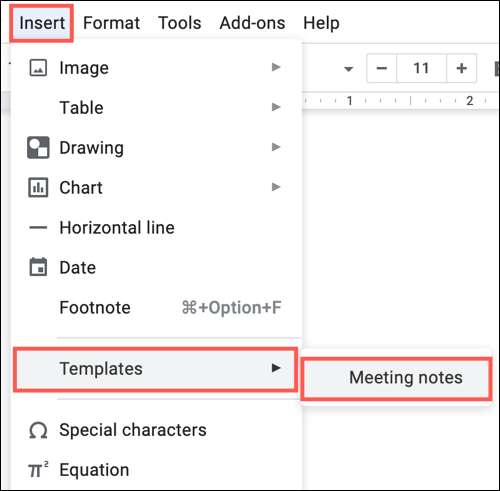
Você então verá uma lista suspensa de eventos sugeridos do seu calendário do Google . Escolha a reunião ou use a caixa de pesquisa se você tiver muitos.
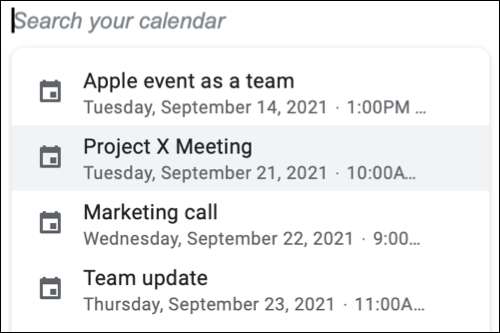
E assim, um modelo de notas de reunião aparecerá em seu documento. Você verá a data, o título e participantes como chips inteligentes . Você pode simplesmente clicar em um para detalhes adicionais.
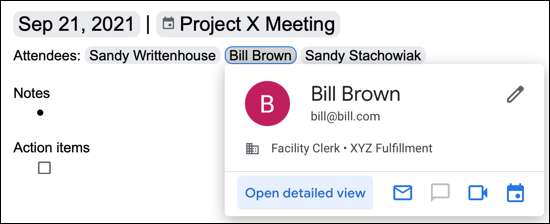
RELACIONADO: Como incorporar um cartão de contato em um documento do Google Docs
Você tem um local para anotações com o primeiro ponto de bala pronto para sua entrada. Você também tem uma área para itens de ação com a primeira caixa de uma lista de verificação . Como qualquer lista no Google Docs, adicione seu item, pressione ENTER, e você verá outra bala ou a caixa de seleção pronta para o seu próximo item.
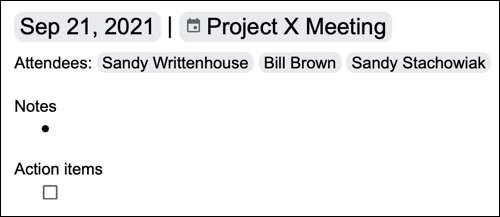
O modelo de notas de reunião no Google Docs é um desses recursos que você não percebe existe a menos que você esteja navegando pelo menu. Então lembre-se desta prática ferramenta para sua próxima reunião e obter um Jumpstart em suas notas de reunião!
Se você decidir compartilhar as notas de reunião com os participantes, dê uma olhada em como é fácil Compartilhe documentos no Google Docs .
RELACIONADO: Como compartilhar documentos no Google Docs, folhas e slides







